苍穹土地利用数据库建库流程
- 格式:doc
- 大小:8.95 MB
- 文档页数:98
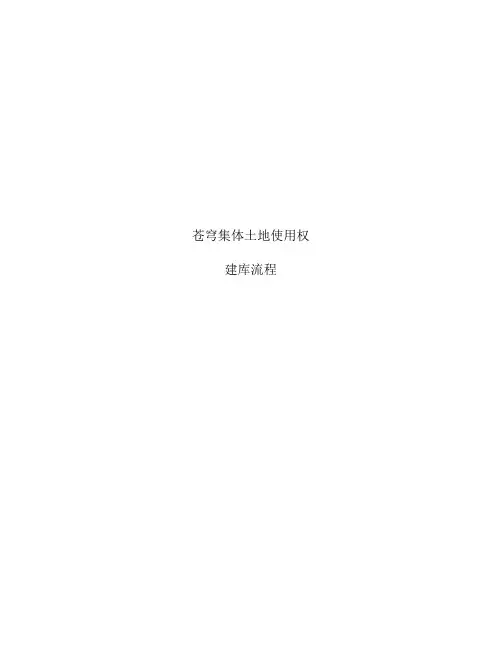
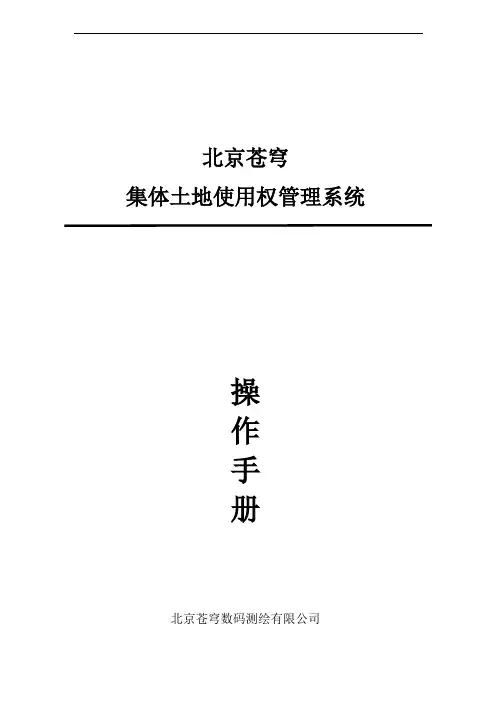
北京苍穹集体土地使用权管理系统操作手册北京苍穹数码测绘有限公司目录1系统初始运行 (1)1.1 系统运行环境 (1)1.2 系统运行准备 (1)1.2.1需安装的软件 (1)1.2.2 CAD中加载插件 (2)2使用权数据建库 (3)2.1 图形库创建 (3)2.1.1数据库字典设置 (3)2.1.2数据库标准化检查 (4)2.1.3新建数据库 (5)2.1.4要素分层设置结构更新 (5)2.2 数据转换 (6)2.2.1 DWG格式转换成SHP格式数据 (6)2.2.2 MAPGIS格式转换成SHP格式数据 (7)2.2.3 mapgis转换后的shp转换为标准shp (8)2.3 错误检查处理 (10)3数据入库 (10)4数据入库后维护 (12)4.1地类数据预处理 (12)4.2地籍区维护工具 (13)4.2.1 地籍子区设置 (13)4.2.2 地籍区融合 (13)4.2.3 地籍区面积维护 (14)4.3图形预检查 (14)4.4跨界检查及坐落维护 (15)4.4.1 坐落跨界检查 (15)4.4.2 小碎块剔除 (16)4.4.3 坐落单位代码维护 (16)4.5宗地房屋维护 (17)4.5.1 编号重复性检查 (17)4.5.2 宗地统一地籍号维护 (17)4.5.3 宗地面积维护 (18)4.5.4 宗地建筑密度容积率维护 (19)4.5.5 宗地层土地用途维护 (19)4.5.6 宗地拓扑及属性维护 (20)4.6地类维护功能(使用权里不考虑地类则省略该项维护) (21)4.6.1 地类图斑编号维护 (21)4.6.2 线状地物扣除维护 (21)4.6.3 图斑面积维护 (22)4.6.4 地类图斑属性名称维护 (22)4.7其他维护 (23)4.7.1 分幅数据生成 (23)4.7.2 所属图幅维护 (23)4.8数据预检 (24)4.9辅助工具 (24)4.9.1标识码维护 (24)5数据成果 (25)5.1使用权成果数据包 (25)5.2数据库转出shp (26)5.3VCT数据交换 (26)5.3.1输出VCT前预处理 (26)5.3.2输出VCT格式数据 (27)5.4图件成果 (27)5.4.1图件图层设置 (27)5.4.2模板管理 (28)5.4.3子图管理 (30)5.4.4行政区制图 (31)5.4.5分幅图制图 (32)5.4.6宗地图 (32)5.5成果管理 (33)5.5.1图件管理 (33)5.5.2基础资料管理 (34)1系统初始运行1.1 系统运行环境操作系统:WINDOWS 98/2000/2003/XP/WINDOWS 7GIS 平台:ARCGIS平台(使用ARCGIS平台,需在本机上安装ARCGIS Engine)KQGIS平台数据库类型:AccessSQL ServerOracle计算机硬件:CPU:2GHz以上内存:512M以上硬盘:100G以上网卡:千兆网卡第三方软件:OFFICE 办公软件(出报表使用EXCEL,推荐安装ACCESS)外部设施:外业数据采集设备(如测量仪器、电子手簿等)WINDOWS支持的打印机(可选)WINDOWS 支持的绘图仪(可选)A3/A4、A0/A1扫描仪(可选)注:免安装版程序使用前需做如下操作:(1)手工拷贝字体。
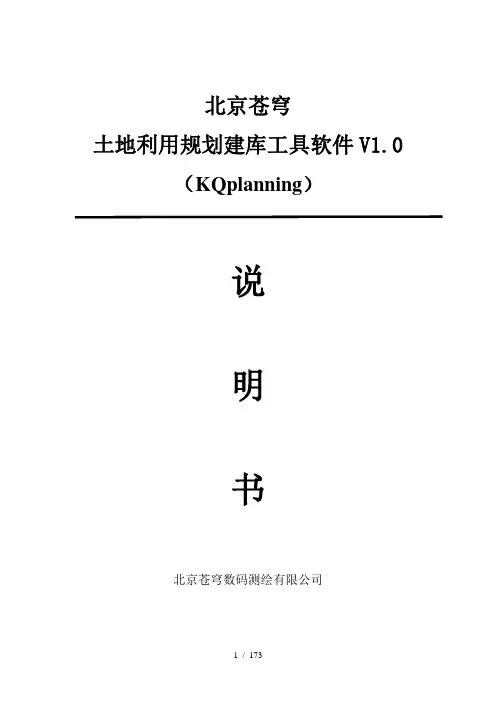
北京苍穹土地利用规划建库工具软件V1.0(KQplanning)说明书北京苍穹数码测绘有限公司目录土地利用规划建库工具软件V1.0(KQplanning) (1)第一章................................................................................................... 概述71.1引言 (7)1.2系统设计思想 (7)1.2.1采用统一数据平台思想,提高工作效率 (7)1.2.2基于空间数据库构建 (8)1.2.3国土资源空间数据一体化管理 (8)1.3相关标准 (9)第二章.................................................................................... 系统初始运行102.1系统运行环境 (10)2.2系统运行准备 (10)2.2.1 SQL Server 2000数据库安装 (10)2.2.2数据库备份及还原 (14)2.3数据库建立与维护 (18)2.4系统登录运行 (18)2.5系统框架说明 (19)第三章.................................................................................... 常用GIS工具203.1文件 (20)3.1.1新建 (20)3.1.2打开 (20)3.1.3另存为 (21)3.1.4加载数据 (22)3.1.5页面设置 (24)3.1.6打印定位 (24)3.1.7打印预览 (25)3.1.8打印输出 (26)3.1.9打印输出到文件 (26)3.1.10大数据打印 (27)3.1.11关闭 (28)3.1.12退出 (28)3.2视图显示 (28)3.2.1放大一倍 (28)3.2.2缩小一倍 (28)3.2.3区域放大 (28)3.2.4图形缩放 (28)3.2.5全屏显示 (28)3.2.6刷新视图 (29)3.2.7移动视图 (29)3.2.8坐标定位 (29)3.2.9距离量算 (29)3.2.10周长量算 (29)3.2.11面积量算 (30)3.2.12椭球面积量算 (30)3.3视图 (30)3.4编辑功能 (30)3.4.1撤销 (30)3.4.2重做 (30)3.4.3剪切 (30)3.4.5复制 (30)3.4.6粘贴 (30)3.4.7删除 (31)3.4.8屏蔽处理 (31)3.4.9选取功能 (32)3.4.10设置修改标记 (34)3.4.11取消修改标记 (34)3.4.12属性编辑 (34)3.4.13地物图形批量修改 (35)3.4.14最近点属性赋值 (35)3.4.15组合查询 (36)3.4.16地物反向 (37)3.4.17地物封闭 (37)3.4.18地物捆绑 (38)3.4.19地物连通捆绑 (38)3.4.20地物离散 (38)3.5工具条 (38)3.5.2选择工具 (39)3.5.3输入工具 (43)3.5.4高级操作 (43)3.5.5底部工具条功能 (49)3.6单位转换 (54)3.6.1长度单位转换 (54)3.6.2面积单位转换 (55)3.7检查功能 (56)3.7.1图形检查 (56)3.7.2图形细项检查 (57)3.7.3悬链检查 (58)3.7.4微小地物检查 (59)3.7.5线状共边检查 (59)3.7.6局部共点检查 (59)3.7.7环上环检查 (60)3.7.8取字段唯一值 (60)3.7.9拓扑一致性检查 (60)3.7.10数据库标识码唯一性检查 (61)3.8处理功能 (61)3.8.1图形处理 (61)3.8.2地物规格化 (62)3.8.4环上环处理 (62)3.8.5生成点结构 (62)3.8.6生成链结构 (63)3.8.7生成面结构 (63)3.8.8冗余处理 (64)3.8.9拓扑一致性处理 (64)3.8.10点处理 (64)3.8.11线整理 (65)3.8.12面处理 (68)3.8.13编号处理 (72)3.9空间分析 (74)3.9.1拓扑分析 (74)3.9.2叠置分析 (76)3.9.3缓冲分析 (80)3.10数据转换 (82)3.10.1设置百公里数 (82)3.10.2带参坐标变换 (83)3.10.3投影变换 (83)3.10.4投影系统转换 (83)3.10.5投影系统批量转换 (84)3.10.6数据库转出SHP (85)3.10.8拷贝图形信息至属性 (86)3.10.9数据代码转换 (88)3.11图形编辑功能 (96)3.11.1地物平移 (96)3.11.2地物旋转 (96)3.11.3图形定比缩放 (97)3.11.4图块尾点移动 (97)3.11.5区域裁剪 (97)3.11.6选取单层相邻地物 (100)3.11.7选取多层相邻地物 (100)3.12图块更换层 (101)3.13面合并 (101)3.14面分割 (102)3.15连片开发 (102)3.16解析编辑 (103)3.17文本生成图形 (103)3.18地物属性批量修改 (104)3.19空间关系属性赋值 (105)3.20导入EXCEL至图形 (106)3.21导入图片至图形 (106)3.22SQL数据维护 (107)3.23扩展属性转标准属性 (107)3.24测量数据 (107)3.24.1加载GPS数据 (107)3.24.2读野外测点文件 (108)3.24.3权属文件生成图块 (109)3.24.4全站仪数据测量 (110)3.24.5全站仪联机通讯 (111)3.24.6徕卡全站仪数据 (112)3.24.7拓普康全站仪数据 (112)第四章........................................................................................... 系统设置1134.1标准MDB数据库创建 (113)4.2标准SQL数据库创建 (113)4.3数据库标准化检查 (114)4.4行政区设置 (115)4.5行政区融合 (115)4.6分幅信息设置 (116)4.7空间参考信息参数设置 (117)4.8符号管理器 (118)4.9检查处理设置 (118)4.10要素分层设置 (120)4.11要素代码字典设置 (122)4.12通用字典设置 (122)4.13地图比例尺设置 (122)4.14地类体系设置 (123)4.15其他字典设置 (124)4.16自定义地理坐标系统 (124)4.17数据建库字典配置工具 (125)4.18操作日志管理 (126)4.19用户及权限设置 (127)第五章.................................................................................... 规划基期管理1295.1规划转换方案修改 (129)5.2新建规划库(建库) (130)5.3新建规划库(导库) (132)5.4基期数据预处理 (133)5.5基期转换 (134)5.6基期修改 (135)5.7基期图形修改重算 (136)5.8基期量算 (137)5.9基期报表 (137)第六章........................................................................................... 规划修编1396.1规划方案管理 (139)6.2图件查询设置 (140)6.3指标管理 (141)6.4基期规划调图 (143)6.5数据编辑提取 (143)6.5.1转出当前视口范围数据 (144)6.5.2以选中图块转出数据 (145)6.5.3转出拉框选择的图块 (145)6.6规划数据生成 (146)6.6.1生成土地利用空间管制界数据 (146)6.6.2规划数据编号重排 (146)6.7任意区域分析 (147)6.8方案分析预检 (148)6.8.1方案预检(全库检查) (148)6.8.2规划方案预检(根据行政区) (148)6.9规划方案分析 (149)6.9.1方案分析(全库) (149)6.9.2规划方案分析(根据行政区) (150)6.10指标报表查看 (151)6.11非指标报表查看 (152)6.12指标对比分析 (153)6.12.1方案指标比对分析 (153)6.12.3乡镇指标比对分析 (154)6.13输出方案数据VCT格式 (155)6.13.1输出VCT前预处理 (155)6.13.2输出VCT格式的数据 (155)6.14规划模型库 (157)6.15专题功能 (158)6.16输出村级指标报表 (158)6.17乡镇规划成果输出 (159)第七章图件档案管理 (161)7.1创建注记表 (161)7.2属性转注记 (161)7.3注记批量入库 (162)7.4生成行政区注记 (163)7.5基础资料管理 (164)7.6重置图廓 (165)7.7符号离散 (166)7.8图件转换 (167)第一章概述1.1引言2008年10月6日,国务院正式印发《全国土地利用总体规划纲要(2006-2020年)》。
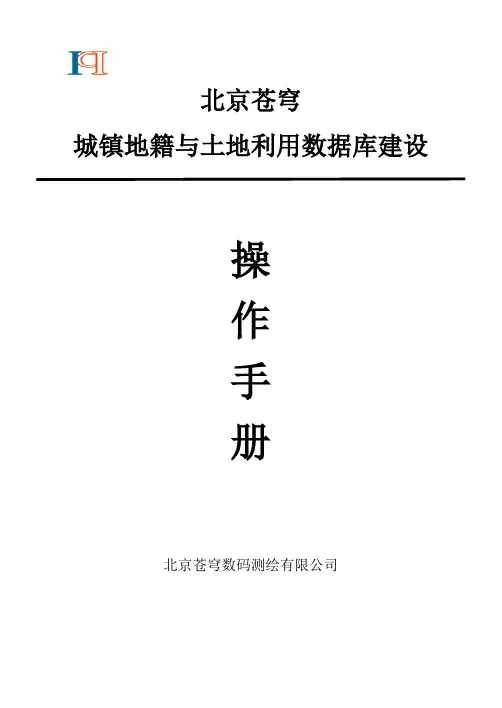
北京苍穹城镇地籍与土地利用数据库建设操作手册北京苍穹数码测绘有限公司目录第一章运行环境 (5)1.1ArcGis平台运行环境 (5)1.2 KqGis平台运行环境 (5)1.3系统安装 (5)1.3.1 SQL Server 2000数据库安装 (6)1.3.2 Oracle 9i 数据库安装 (8)1.3.3 ArcGis Dosktop安装 (24)1.3.4 Arcsde安装 (28)1.3.5 北京苍穹软件安装 (33)第二章数据来源 (39)2.1 GPS数据 (39)2.2全站仪 (39)2.3遥感影像 (40)2.4扫描底图 (41)2.5异构数据转换 (45)2.5.1 CASS数据 (45)2.5.2 mapgis数据 (55)2.5.3 E00数据 (61)2.5.4 瑞得数据 (63)第三章土地利用数据库建设流程 (64)3.1数据库创建 (65)3.2字典设置 (66)3.2.1地类字典设置 (66)3.2.2权属系统设置 (66)3.2.3设置管理区、行政区字典、设置村民小组 (67)3.3生成分幅信息 (68)3.4空间参考信息参数设置 (70)3.5数据采集 (71)3.5.1行政界线采集 (71)3.5.2线状地物采集 (73)3.5.3图斑边界采集 (77)3.5.4生成图斑 (77)3.5.5生成村 (78)3.5.6批量赋权属单位、坐落单位 (79)3.5.7零星地物采集 (80)3.6数据检查及处理 (80)3.7分幅图文件接边 (82)3.8分幅数据间图斑融合 (84)3.9数据入库 (85)3.10坡度级别赋值 (86)3.11数据库整理 (87)3.12数据库维护 (88)3.12.1管理区行政区字典自动生成 (88)3.12.2数据库工作组与编号维护 (89)3.12.3编号维护 (90)3.12.4地类图斑属性名称维护 (91)3.12.5区域融合.................................................................................... 错误!未定义书签。
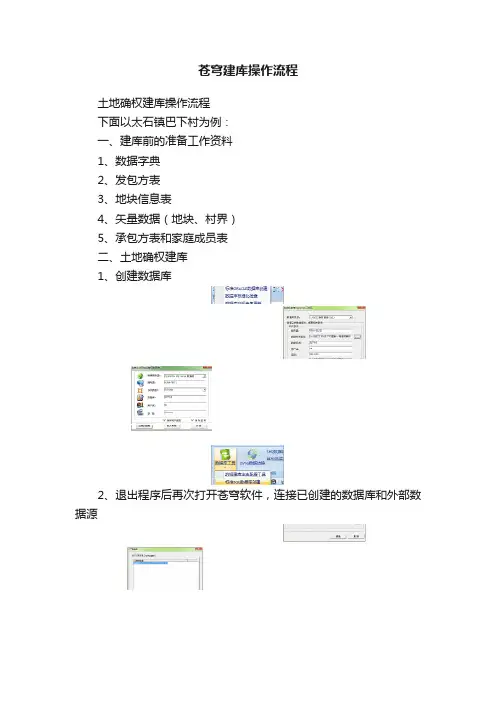
苍穹建库操作流程土地确权建库操作流程下面以太石镇巴下村为例:一、建库前的准备工作资料1、数据字典2、发包方表3、地块信息表4、矢量数据(地块、村界)5、承包方表和家庭成员表二、土地确权建库1、创建数据库2、退出程序后再次打开苍穹软件,连接已创建的数据库和外部数据源3、打开查询编辑图块更换层(更换到地块后关掉外部源数据入库)4、空间位置属性赋值(重新打开一个新的工程,连接数据库中的地块层和外部源地块矢量数据,全选后进行赋值)6、关闭外部源数据,入库保存7、祖级区域(重新打开一个新的工程,连接数据库中的祖级区域,打开外部源村界矢量数据,全选后,打开图块更换层)8、关掉外部源村界矢量数据,入库保存9、重新打开一个新的工程,将地块层和祖级区域层连接进来10、承包经营权调查数据预处理11、行政区维护行政区设置(设置完成后入库)12、行政区维护行政区融合行政区控制面积维护13、跨界检查及座落维护座落单位代码维护14、导入发包方表15、导入承包方表16、导入地块信息表17、地块维护功能18、右击地块层,输出属性,打开输出的属性表,将所有权性质、地块类别、地力等级、土地用途、是否基本农田和土地利用类型批量填入19、右击地块层,挂接属性,完成后入库保存备注:一、地块编码1、在Arcgis中打开某村矢量数据属性表2、计算地块编码3、计算承包方编码然后再移除所有连接,组队1的承包方编码就计算好了,以此类推二、做承包方编码三、质检1、选中SHP数据中ID—百宝箱—用不同颜色标注重复项2、提取某个社SHP数据承包方、承包方表中承包方姓名和家庭成员表中本人姓名,将SHP数据中重复值删除,三列都升序,用公式:=if (A1=B1,1,0)3,将姓名不一致的截图粘贴到质检报告中四、拓扑1、新建地理数据库—新建地理数据集—导入—要素单个—输入要素—新建拓扑。
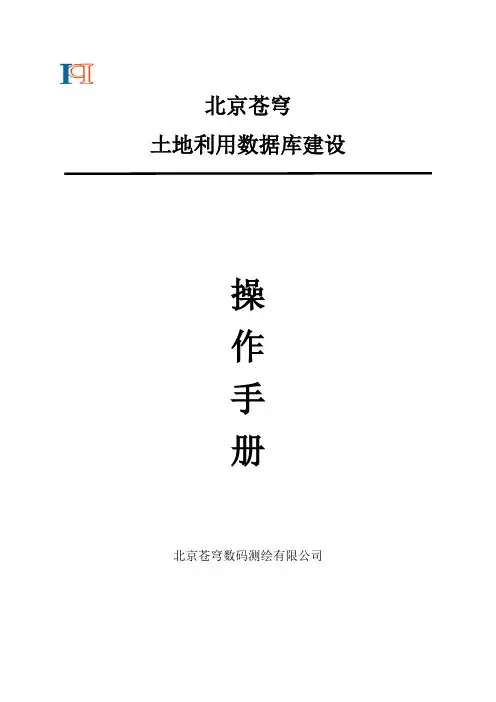

土地利用现状数据库建设土地利用现状数据库建设的流程如下:1准备工作(1)人员组织成立项目组,任命项目负责和技术负责人、质检人员,根据项目情况配备作业人员,明确职责分工。
(2)软、硬件准备建库需要使用的软件平台、数据采集软件、数据库管理软件、管理系统软件;建库需要的硬件设备:计算机、网络、扫描仪、绘图仪等。
(3)资料准备建库前项目负责和技术负责应对有关的资料进行搜集整理,并填写资料清单。
收集的资料包括:任务委托书或合同书建库技术规范、验收标准、相应比例尺图式。
调查工作底图、调查表格、影像图、行政及权属代码表、实测数据、参考资料等。
(4)技术准备分析资料、了解用户要求、理解技术规范和标准,确定技术方案,编制建库技术设计书。
对所有项目人员进行技术交底和建库技术流程的培训。
技术交底和培训要有记录和责任人签字。
2资料预处理所选择的数据源资料,一般要经过预处理才能用于数字化,预处理可以消除建库基础资料中的一些模糊或错误的地方,也可标示出待数字化的内容,以便于数字化处理。
预处理的内容包括图面处理和表格整理,包括图幅接边、图斑闭合处理、填补丢漏的注记、改正外业调查记录表、登记待返补的图幅等。
预处理工作的质量高低、完善与否,对下一步数字化作业或数据录入工作有直接影响,应予以充分重视。
(1)图面预处理图面预处理的主要内容及方法有:①检查相邻图幅的接边情况,保证图形相接、注记一致。
②填补不完整的线划,将模糊不清或因模拟形式的局限而中断的各种线状图形进行加工。
例如,被注记符号等压盖而间断的线划,境界线以双线河、湖泊为界的部分,道路遇居民地中断部分,均以线划连接,以便作为一条连续完整的线来采集。
③标出同一条线上具有不同属性内容线段的分界点等,以便数字化时赋予不同的属性值。
④将不清晰或遗漏的图廓角点标绘清楚,以便于图幅配准。
⑤对图面上的各种注记标示清楚,包括图廓内外各种注记。
主要有文字注记、地类注记、水系注记、道路注记、地形注记、图廓注记等。
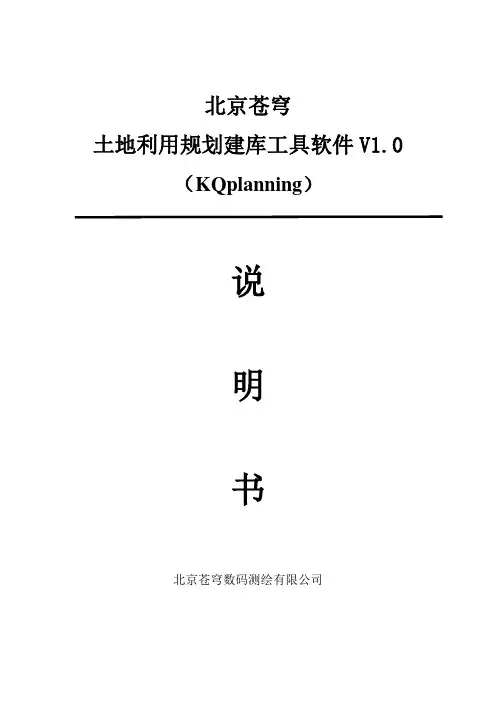
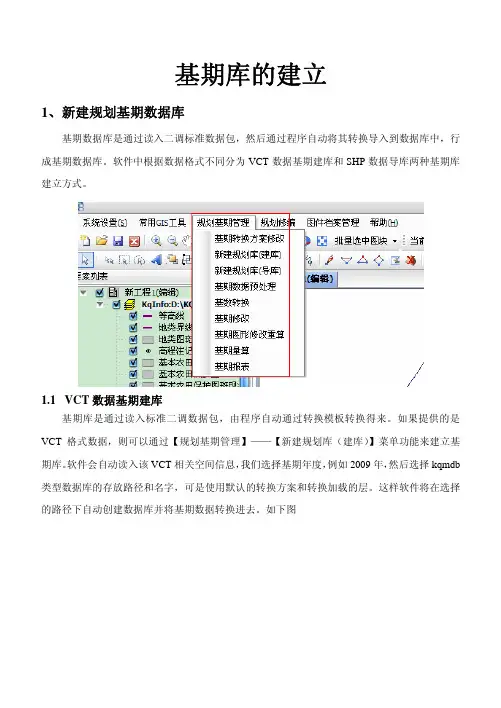
基期库的建立1、新建规划基期数据库基期数据库是通过读入二调标准数据包,然后通过程序自动将其转换导入到数据库中,行成基期数据库。
软件中根据数据格式不同分为VCT数据基期建库和SHP数据导库两种基期库建立方式。
1.1 VCT数据基期建库基期库是通过读入标准二调数据包,由程序自动通过转换模板转换得来。
如果提供的是VCT格式数据,则可以通过【规划基期管理】——【新建规划库(建库)】菜单功能来建立基期库。
软件会自动读入该VCT相关空间信息,我们选择基期年度,例如2009年,然后选择kqmdb 类型数据库的存放路径和名字,可是使用默认的转换方案和转换加载的层。
这样软件将在选择的路径下自动创建数据库并将基期数据转换进去。
如下图1.2 SHP及其他数据导库软件同样也支持SHP格式数据导入建立基期库。
这是需要我们先手动创建一个空的数据库,使用【系统设置】——【标准MDB数据库创建功能】。
数据库类型选择1.KQGIS版规划数据库(MDB),然后选择数据库路径和名字以及对应坐标系统等,点击创建数据库,完成后会弹出数据库创建成功对话框点击确定则空的数据库就创建好了。
如下图在上面的空数据库创建好后,使用【规划基期管理】——【新建规划库(导库)】功能来将SHP数据导入数据库,如下图选数据库选择SHP导入,后面选择需要导入的SHP数据存放的文件夹。
点击选择目标数据库,弹出连接目标数据库对话框,目标数据库即我们先前建立的空的数据库,选择需要连接的数据库点击连接,如下图:转换方案可以使用默认的方案,规划库基期信息的行政区名称、代码和基期年份需要手动填写,勾选需要转换的图层,一般把除了坡度图外的所有图层都勾选。
1.3 转换方案修改在建立基期数据库时的转换方案,我们一般使用默认的方案,但同样也提供了基期转换方案修改功能,可以根据数据情况,进行相应修改。
使用【规划基期管理】——【基期转换方案修改】功能对方案进行修改。
如下图上图中即为二调源图层到目标基期图层的对应关系。
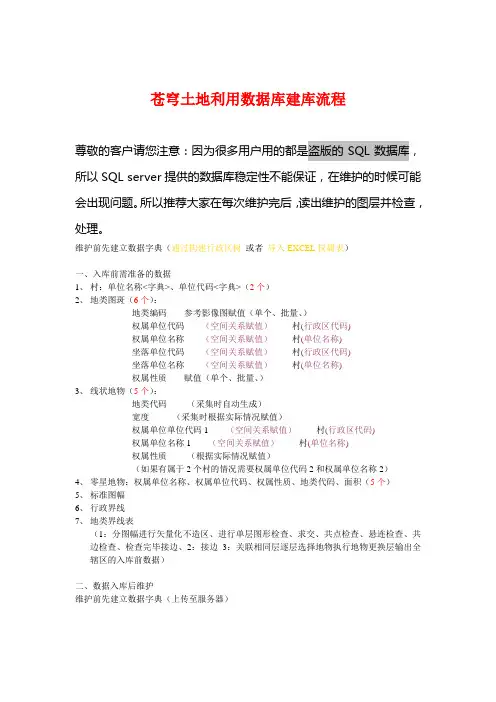
苍穹土地利用数据库建库流程尊敬的客户请您注意:因为很多用户用的都是盗版的SQL数据库,所以SQL server提供的数据库稳定性不能保证,在维护的时候可能会出现问题。
所以推荐大家在每次维护完后,读出维护的图层并检查,处理。
维护前先建立数据字典(通过构建行政区树或者导入EXCEL权属表)一、入库前需准备的数据1、村:单位名称<字典>、单位代码<字典>(2个)2、地类图斑(6个):地类编码------参考影像图赋值(单个、批量、)权属单位代码------(空间关系赋值)-------村(行政区代码)权属单位名称------(空间关系赋值)-------村(单位名称)坐落单位代码------(空间关系赋值)-------村(行政区代码)坐落单位名称------(空间关系赋值)-------村(单位名称)权属性质------赋值(单个、批量、)3、线状地物(5个):地类代码-------(采集时自动生成)宽度--------(采集时根据实际情况赋值)权属单位单位代码1------(空间关系赋值)-------村(行政区代码)权属单位名称1------(空间关系赋值)-------村(单位名称)权属性质-------(根据实际情况赋值)(如果有属于2个村的情况需要权属单位代码2和权属单位名称2)4、零星地物:权属单位名称、权属单位代码、权属性质、地类代码、面积(5个)5、标准图幅6、行政界线7、地类界线表(1:分图幅进行矢量化不造区、进行单层图形检查、求交、共点检查、悬连检查、共边检查、检查完毕接边、2:接边3:关联相同层逐层选择地物执行地物更换层输出全辖区的入库前数据)二、数据入库后维护维护前先建立数据字典(上传至服务器)1数据库工作组与编号维护1)工作组维护<土地利用><重构>2)ID 维护<线状地物><地类图斑><行政区>(如果库里有零星地物、宗地也打钩选择)2、管理区行政区图形维护行政区-管理区<选村> 维护(可有可无,依情况而定)3、区域融合1)管理区<全选>街坊融合街道街道融合区(前面没有生成,不用融合)2)行政区<全选><按照单位融合>村融合为乡乡融合为县(如果有飞地的情况、用按单位来融合)4、编号维护1)地类图斑<TBBH> <行政区> <空间位置> <全选> 2)线状地物<TBBH> <全部重批> <全选>3)零星地物<TBBH> <行政区> <空间位置> <全选> 如:5生成地类界线因为矢量化的精度问题,所以在数据库内生成地类界线时会有微短线(小于0.2米)生成。
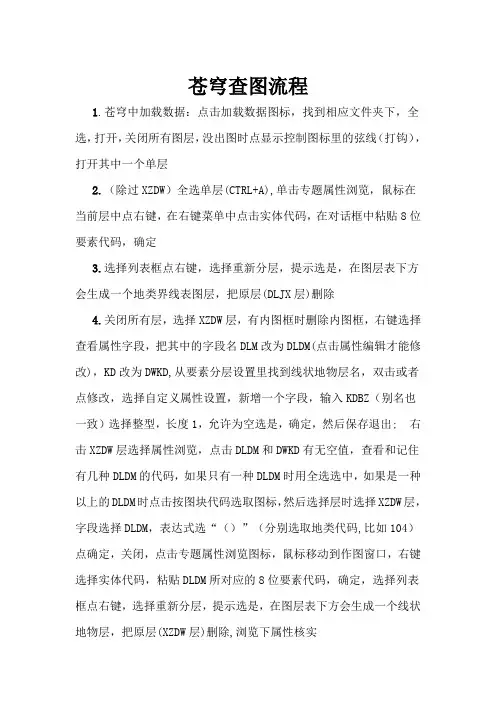
苍穹查图流程
1.苍穹中加载数据:点击加载数据图标,找到相应文件夹下,全选,打开,关闭所有图层,没出图时点显示控制图标里的弦线(打钩),打开其中一个单层
2.(除过XZDW)全选单层(CTRL+A),单击专题属性浏览,鼠标在当前层中点右键,在右键菜单中点击实体代码,在对话框中粘贴8位要素代码,确定
3.选择列表框点右键,选择重新分层,提示选是,在图层表下方会生成一个地类界线表图层,把原层(DLJX层)删除
4.关闭所有层,选择XZDW层,有内图框时删除内图框,右键选择查看属性字段,把其中的字段名DLM改为DLDM(点击属性编辑才能修改),KD改为DWKD,从要素分层设置里找到线状地物层名,双击或者点修改,选择自定义属性设置,新增一个字段,输入KDBZ(别名也一致)选择整型,长度1,允许为空选是,确定,然后保存退出; 右击XZDW层选择属性浏览,点击DLDM和DWKD有无空值,查看和记住有几种DLDM的代码,如果只有一种DLDM时用全选选中,如果是一种以上的DLDM时点击按图块代码选取图标,然后选择层时选择XZDW层,字段选择DLDM,表达式选“()”(分别选取地类代码,比如104)点确定,关闭,点击专题属性浏览图标,鼠标移动到作图窗口,右键选择实体代码,粘贴DLDM所对应的8位要素代码,确定,选择列表框点右键,选择重新分层,提示选是,在图层表下方会生成一个线状地物层,把原层(XZDW层)删除,浏览下属性核实
5.在ARCGIS下修改XZJX层,增加XZJX的字段,添加JJXZ(境界性质),字段类型为字符串:规定县界为1,乡村界为2,城区界限为3,权属界线(飞机场,林场,油田等)为4,导出。
一、数据库建设1、数据库创建2、数据导入3、数据调整,主要依据外业实际调查结果,对行政村、地类图斑、宗地、线状地物等图层进行调整。
数据调整主要有:图斑权属性质修改、行政区界线调整、国有线状地物切割集体宗地等。
4、线状地物权属性质的初步处理:即处理地类图斑与线状地物权属性质不一致的问题。
处理方式:空间关系赋值——将地类图斑的权属性质空间赋值到线状地物的权属性质上。
注意:对于边界上线状地物的权属性质,将在数据维护——线状地物扣除维护后进行修改。
5、界址点上图入库根据外业调查底图上的界址点号及外业地籍调查表的填写内容,在图上对应位置,将界址点矢量到图上,并填写界址点号、座落单位代码、界标类型、界址点类型等6、界址线生成在【所有权调查】——【专题维护】——【新疆专题】——【生成界址线】下可以生成相应的界址线。
生成界址线后,要做一步点打断线,【检查处理】-----【点打断线】将生成的的界址线更新到数据库中,单层数据入库。
界址线应录入下列属性。
数据修改完成后,进行数据维护。
二、数据库维护1、通用字典设置2、行政区设置数据入完库后,使用【所有权调查】——【行政区设置】功能,构建行政区字典。
可通过有三种方式进行构建,如下图:(1)根据空间库创建:可以通过当前连接的数据库,根据空间库创建,系统根据行政区表创建行政区树,需要注意的是,行政区中无村、乡、县节点名称,需要进行录入修改。
(2)导入国标EXCEL:根据二调标准的权属单位代码表生成行政区字典。
(3)手工添加编辑:鼠标右键单击目录树中某级别项,可对该项进行编辑和删除,或在该级别项下添加下一级目录。
生成好行政区树以后依次点击保存、上传(上传字典可将本地的行政区字典上传到数据库中)。
当下次连接的是已经有行政区字典的其他数据库时,就可以通过下载字典来获取其中的行政区字典,点击保存,将程序与数据库的行政区字典保持一致。
3、行政区融合为了提高行政区上数据加载的速度,需要进行行政区融合,此操作直接对数据库进行操作不需要加载数据。
苍穹入库流程一、软件装置步骤:1.将授权文件KanqGIS.lic拷贝到天穹软件装置目录下。
2.首先装置4个.bat格式注册文件3.把以下文件拷贝到cad根目录下:4.翻开cad→命令:appload→加载kanqexportxdata.arx→内容加载kanqexportxdata.arx5.将软件包里团体土地运用权建库系统.exe在桌面创立快捷方式二、软件任务配置:1.翻开天穹软件→数据库配置→图形库创立:〔1.依据规则选择arcgis版本数据库或kqgis版本数据库 2.比例尺要依据图形来设置〕2.数据库配置:三、入库:1.创立地籍子区:〔1〕DWG数据转换:〔DWG数据转换步骤1:CAD/CASS途径,第一次装置好加载一次以后不需求每次都需加载〕〔2〕数据转换完后,点标识1页面全屏图形缩放出来,右击标识2移除此节点,右击标识3移除空节点。
〔3〕首先将房屋注记层取消显示,在符号代码中选择地籍子区代码,然后反省处置→其它常用途理功用→生成面结构:符号代码输上天籍子区代码。
〔4〕将房屋注记层显示,右击注记指定层入库→地籍子区注记〔5〕加载数据→已翻开的衔接:〔6〕选中地籍子区面层→查询编辑→图块改换层:留意图块改换层中有两个地籍子区,选择没有地籍子区面的地籍子区→搬移到层:〔7〕移除,除mdb数据库之外的一切层:----------------------------------------------------------------------------------------------------〔8〕加载进地籍子区注记,在工具条里点击图块属性阅读〔标识1〕,在地籍子区面里左击弹出对话框将地籍子区注记输入〔标识2〕。
点击保管数据入库。
最后生成地籍子区界限:数据建库→其他维护→生成地籍子区界限:2.转换DWG村数据:〔1〕步骤同地籍子区dwg转换一样〔DWG途径加载需求入库的村数据〕〔2〕在工具条新建一个新工程2。